Kdykoli otevřete Správce úloh v počítači, uvidíte spuštěný běhový proces klientského serveru nebo csrss.exe. Vzhledem k tomu, že většina uživatelů není tak obeznámena s procesy systému Windows, mohou si dávat pozor. Je to však zásadní proces systému Windows, stejně jako mnoho jiných procesů. Čtěte dále a dozvíte se více o běhovém procesu klientského serveru.
Co je Client Server Runtime Process nebo csrss.exe?
Proces běhu klientského serveru je zásadní proces systému Windows, který běží normálně v jádře systému Windows. Můžete to vidět pod Procesy karta> Procesy Windows v Správce úloh.
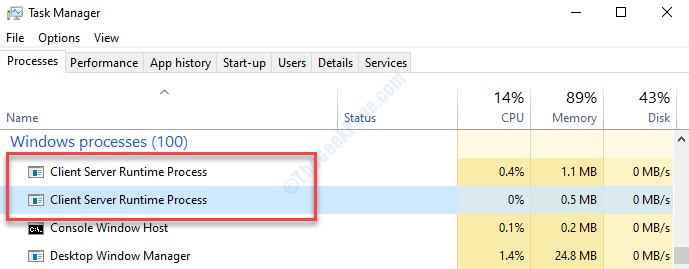
Před vydáním Windows NT 4.0 v roce 1996 to byl soubor csrss.exe, který podporoval celý grafický nebo subsystém GUI, který zahrnoval ovládání Windows, kreslení na obrazovku a podobné další založené na OS funkce. Se spuštěním Windows NT 4.0 však většina z těchto funkcí zastarala z csrss.exe. Proces Client Sever Runtime ale stále podporuje konzolu Windows a proces vypnutí.
Můžeme vypnout proces csrss.exe?
Jelikož se jedná o kritický proces systému Windows, nelze jej vypnout, deaktivovat nebo odstranit. Ve skutečnosti je to neškodný proces, který spotřebovává minimální zdroje a spíše plní několik zásadních funkcí v systému.
Pokud se tedy pokusíte ukončit běhový proces klientského serveru ve Správci úloh, zobrazí se varovná výzva, že ukončení procesu může způsobit nefunkčnost systému Windows nebo jeho úplné vypnutí. Pokud proces stále ukončíte, zobrazí se zpráva „Přístup odepřen“.
Proces csrss.exe vždy začíná spuštěním systému Windows, takže pokud selže při spuštění systému Windows, vygeneruje se obávaná modrá obrazovka s kódem chyby - 0xC000021A. Neexistuje tedy způsob, jak byste se měli pokusit tento proces deaktivovat.
Je proces csrss.exe virus?
Není to virus. Je to obvyklý a legitimní proces, který se nachází v C: \ Windows \ system32 adresář ve vašem systému. Umístění souboru můžete zkontrolovat pomocí následujících kroků:
Krok 1: Klikněte pravým tlačítkem na Hlavní panel a vyberte Správce úloh z nabídky.
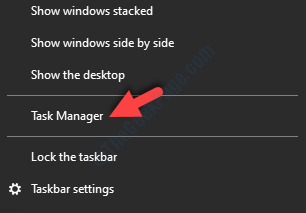
Krok 2: V Správce úloh okno pod Procesy přejděte na kartu Procesy Windows sekce. Najít Proces běhu klientského serveru a klikněte na něj pravým tlačítkem. Vybrat Otevřít umístění souboru.
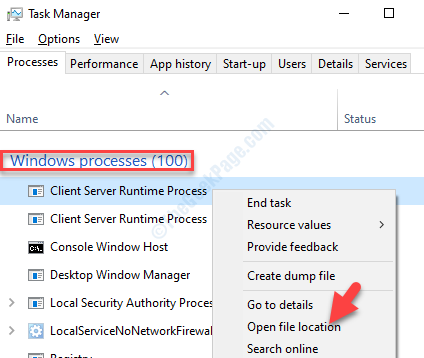
Krok 3: Jak vidíte, CSRSS soubor se nachází v souboru C: \ Windows \ system32 adresář.

Jelikož se jedná o autentický soubor, pokus o smazání tohoto souboru způsobí pouze problémy se systémem Windows.
Pokud je však soubor csrss.exe umístěn v nějakém jiném adresáři, možná budete muset dělat starosti. Může se jednat o malware maskovaný jako běhový proces klientského serveru, a proto se k jeho odstranění doporučuje spustit antivirovou kontrolu pomocí důvěryhodného antivirového softwaru třetí strany.


